Hogyan lehet törölni a gyorsítótárat a Google Chrome 2 módon
Vannak 2 egyszerű módon, hogy törölje a gyorsítótárat a Google Chrome. Az első - egy alapos tisztítás, és a második - egy adott oldalon. Visszaállítása a cache végezzük a Google Chrome böngészőt. Ezért nincs szükség további szoftverekre van szükség.
Mi cache? Ezek ideiglenes fájlok, amelyek letölthetők a böngészőt, és a számítógépen tárolt. Ezek jelenléte gyorsítja a felfedezés korábban meglátogatott oldalakat.
A böngésző cache folyamatosan növekszik, és egy idő után lehet elfoglalni egy csomó helyet. Ezért, ha úgy találja, hogy a helyi C meghajtó rövid szabad hely - itt az ideje, hogy törölje a cache Chrome böngésző. Különösen akkor, ha hosszú ideig nem.
Hogyan lehet eltávolítani a cache a Google Chrome?
A gyorsítótár kiürítése a Google Chrome nagyon egyszerű. A művelet végrehajtásához:
- Indítsa el a böngészőt.
- Az ikonra kattintva három pont a jobb sarokban, és menj a „Beállítások”.
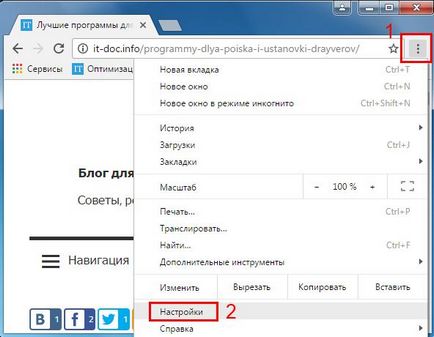
- Lapozza át a az oldal alján, és válaszd a „További. beállításokat. "
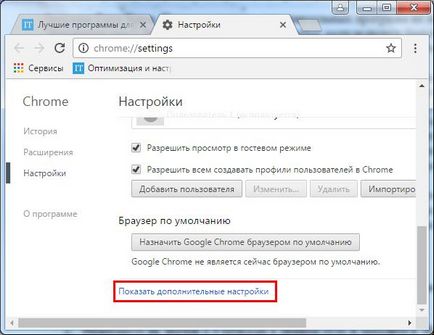
- Keresse meg az „személyes adatok” és csak alul - kattintson a „Előzmények törlése”. Nyomja meg.
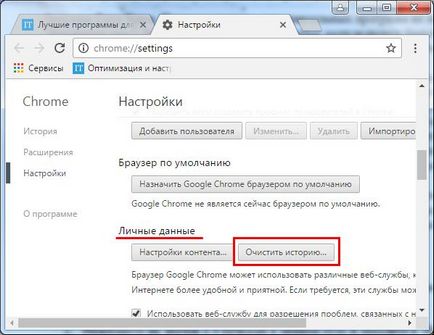
- Ez megnyit egy kis ablakban. Szükséged lesz egy negyedik a listán elem „Kép és más fájlokat a cache”. Hagyja a csekket itt, és más helyeken távolítani.
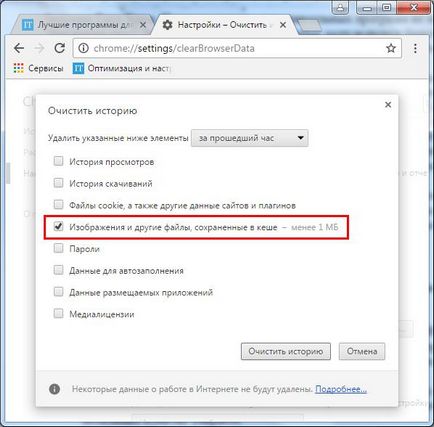
- Szintén meghatározza azt az időszakot, amelyre szüksége van, hogy távolítsa el azt. Ha szüksége van egy alapos tisztítás, majd válassza ki az elemet „Összesen”.
- Nyomja meg a "Clear History".
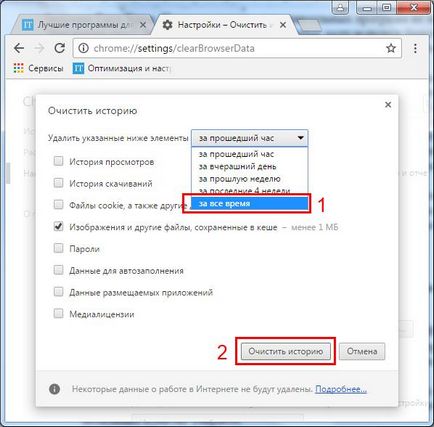
Kész. Csakúgy, mint ami történik a gyorsítótár kiürítésével Chrome-ban. Mint látható, semmi bonyolult nincs itt.
Bár van egy sokkal egyszerűbb módja annak, hogy állítsa vissza a cache Chrome:
- Nyomja meg a Ctrl + H.
- Kattintson a "Clear History".
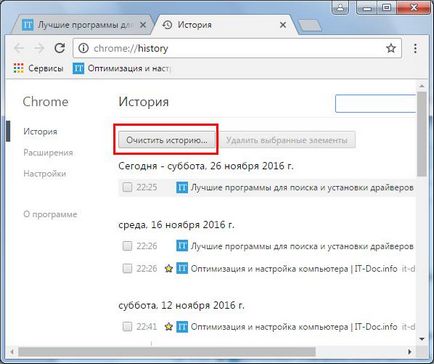
- Nyitott már ismert ablak, ahol meg kell hagyni a madár a negyedik bekezdés és végezze el a tisztítást.
És a legegyszerűbb módja: nyomja meg a Ctrl + Shift + Del, hogy egy pipa a negyedik bekezdésben és kattintson az „Előzmények törlése”.
Hogyan lehet törölni a cache egy külön oldalon a Google Chrome?
Most nézd meg, hogy törölje a cache hely Chrome-ban. Ez az eljárás is egyszerű:
- Indítsa el a böngészőt, és nyissa meg a kívánt webhelyet.
- Nyomja meg az F12 (jobbra kis ablak jelenik meg a kód).
- Pont a kurzort a frissítés ikonra és csipetnyi a bal egérgombbal.
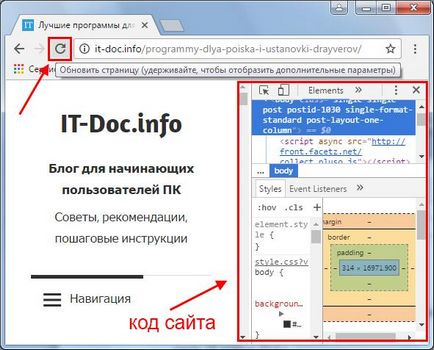
- Miután 1-2 másodpercig megjelenik a menü - válassza ki az elemet „A gyorsítótár törlése és a hard reset.”
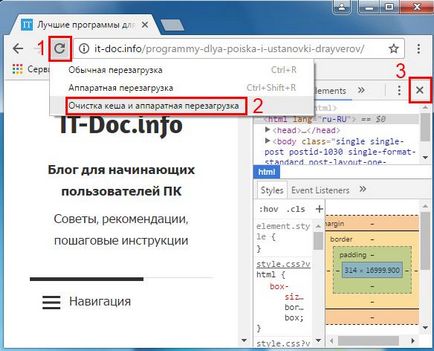
- Zárja le a helyszínen kódot.
Kész. Így törölheti a cache a Chrome egy adott oldalon. Ha szükséges, ezt az eljárást kell végezni más oldalakon.
Ez minden. Most már tudja, hogyan kell törölni a böngésző cache Google Chrome és könnyen csinálni. Az első helyen ajánlott elvégezni ezt a folyamatot a webhelyeket, drámaian megváltozott a design. Végtére is, a Google Chrome betölti régi tárolt fájlok a helyi C meghajtón, akkor nem fogja látni az új változások. Szintén kívánatos, hogy rendszeres időközönként (pl havonta egyszer), hogy törölje azt a helytakarékosság a számítógép vagy laptop.